Fiddler使用过程中容易忽略的小技巧
2024-08-30 10:41:17
fiddler的基本使用,在之前的一篇博文中有详细介绍,可参见Fiddler抓包工具使用详解,今天来分享几个容易忽略的小技巧。
1.ios机装了证书,依然抓不到包
近期总被同事问及ios机装了证书,但依然抓不到包,有点苦恼。
解决办法:
IOS手机设置----->通用----->关于本机----->证书信任设置----->“DO_NOT_TRUST_FiddlerRoot”修改右侧开关----->设置为开启状态
再次打开网址,就可正常上网并抓取到请求接口了。
2.浏览器访问http://ip:port后无响应、白屏、或有“无法使用跳转网络”的提示
解决办法:
Fildder4----->Tools----->Options----->HTTPS----->Actions----->“Reset All Certifcates”或 在windows证书管理中挨个找到DO_NOT_TRUST_FiddlerRoot并删除
3.删除已安装的证书
android:安卓系统设置----->安全----->受信任的凭证----->用户,点击证书删除即可
ios:设置----->通用----->描述文件----->选择文件----->移除描述文件
4.配置响应时间显示
在使用fiddler抓包,看请求以及响应数据的时候,还想看下响应时间。若接口响应时间很慢,可以跟开发提出建议,优化接口响应速度,提高系统性能要求。但fiddler默认是没有的,需要配置。

配置步骤:
①在菜单栏上面找到Rules->CustomRules
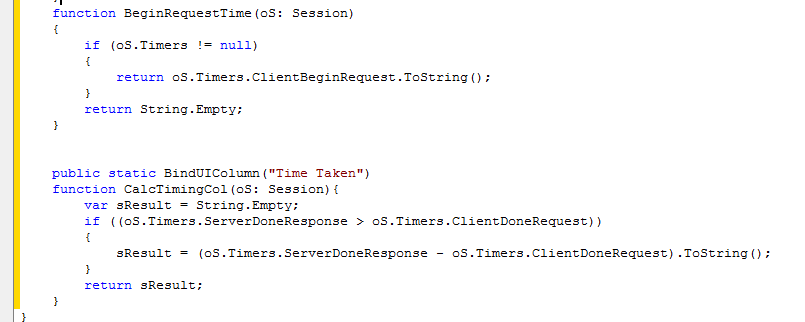
②将如下代码加到class Handlers中
function BeginRequestTime(oS: Session)
{
if (oS.Timers != null)
{
return oS.Timers.ClientBeginRequest.ToString();
}
return String.Empty;
} public static BindUIColumn("Time Taken")
function CalcTimingCol(oS: Session){
var sResult = String.Empty;
if ((oS.Timers.ServerDoneResponse > oS.Timers.ClientDoneRequest))
{
sResult = (oS.Timers.ServerDoneResponse - oS.Timers.ClientDoneRequest).ToString();
}
return sResult;
}
再次刷新浏览器页面,fiddler中就可现实响应时间了,如下

以上就是今天分享的小技巧了,还是比较实用了,希望对遇到这种小问题的你有所帮助。
最新文章
- eclipse中启动调试maven构建的javaweb项目
- RSVP协议的基本概念介绍
- IO复用三种方式
- CSS 自定义字体
- Keycode对照表
- 使用jquery-mockjax模拟ajax请求做前台測试
- SharePoint 内容部署-PowerShell
- css基础和心得(三)
- 十八、oracle 角色
- Cocos游戏引擎,让小保安成就大梦想
- Android Multimedia框架总结(十八)Camera2框架从Java层到C++层类关系
- [poj P1475] Pushing Boxes
- Unity外包团队:Daydream控制器只提供了3个自由度
- java web 手动部署项目步骤
- 双面间谍(spy)
- 转:一篇很全面的freemarker教程
- Vivado中debug用法
- 初始化centoS 相关
- 2016.5.21——atoi()函数的测试
- 域渗透学习预备知识-IPC$的入侵防御